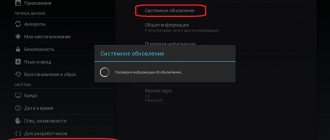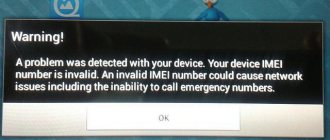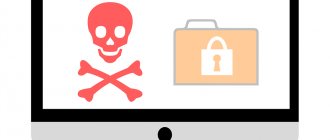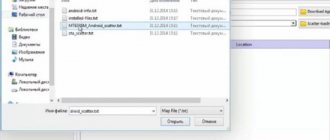Прошивка для Lenovo A2010
Данная страница содержит информацию о мобильном устройстве. Здесь вы найдёте и сможете скачать последнюю версию прошивки Android на Lenovo A2010, а также сможете узнать как получить root права.
Подробнее про root права вы можете прочитать здесь. Инструкция для получения находится ниже.
В каких случаях надо обновить прошивку
- Хочется установить новую прошивку, чтобы расширить возможности мобильного устройства;
- Необходимо восстановление после неудачной прошивки
- Устройство постоянно перезагружается без причины;
- Устройство не включается.
Алгоритм действий
Архивы с драйверами и прошивкой извлекаем на рабочий стол компьютера и проверяем, установлен ли на ПК драйвер для подключения телефона по USB. Открываем диспетчер устройств на компьютере или ноутбуке, параллельно подключая смартфон к нему. В диспетчере вскоре отобразится информация о новом неопознанном подключении. На устройства нужно нажать правой кнопкой мыши, а затем выбрать среди появившихся вариантов «Обновить драйвер». Путь к драйверу указываете к той папке, куда вы скачали и разархивировали его.
Отключаем телефон от ПК и приступаем к прошивке. Для этого будем использовать программу FlashTool. Она универсальна и подходит для любого телефона Леново. Разница лишь в версии софта – он постоянно обновляется.
Запускаем программу на компьютере и находим справа в её окне текст «Scatter-Loading». Попадаем в новое окно, где выбираем искомый файл прошивки и открываем его. Как правило, его следует искать в папке «target_bin».
Далее ставим галочку в строке «Download» меню «Option» напротив варианта «DA DL ALL WITH Cheksum». Это гарантирует, что после завершения прошивки смартфон будет запущен. Иначе нужно будет выполнять все действия с нуля.
Ждём, пока телефон выполняет проверку файлов на предмет их целостности. Программа на это время входит в режим ожидания. Как только процедура успешно завершится, тут же стартует прошивка. Это происходит в автоматическом режиме.
По завершении процедуры на экране компьютера появится окошко с кругом зелёного цвета. Это значит, что можно отсоединять телефон, закрывать программу на компьютере и заниматься настройками гаджета.
Рекомендуем сразу после прошивки проверить работоспособность мобильного устройства. Включите его и посмотрите, всё ли работает правильно. Не пугайтесь, что телефон включается долго. Так происходит всегда после смены программного обеспечения. Когда он включится, нужно будет заново ввести все персональные настройки. После этого можете пользоваться обновлённым смартфоном Леново, наслаждаясь безошибочной работой новой программной платформы.
П оследнее время разработчики активно предлагают своим пользователям все новые и новые обновления для смартфонов и других планшетных устройств. Их можно установить благодаря обновлению прошивки. К сожалению, несмотря на все положительные моменты обновления, новая версия системы приходится по вкусу далеко не всем.
Иногда после установки обновлений появляются нежелательные эффекты или устройство работает хуже, чем прежде. Поэтому возникает вопрос, как вернуть старую прошивку.
Важно понимать, что все действия, которые осуществляются с мобильными устройствами, смартфонами или планшетами могут нанести ему вред, а все статьи на данную тему только ознакомительные. Также следует отметить, что обновление прошивки или откат к старой версии может привести к потере контактов или другой информации (необязательно), которая хранится на устройстве.
Если возник вопрос, как вернуть старую прошивку или установить новую, то необходимо выполнить ряд простых операций.
- 0. Выключаем смартфон.
- 1. Установить драйвера для прошивки устройства (скачать можно здесь — кликабельно). Это делается с помощью подключения смартфона к компьютеру.
- 2. Найти нужную версию прошивки. Это может быть как новая, так и старая версия. Она скачивается на компьютер и распаковывается. Желательно на диск С:\ в папку Firmware (прошивку можно скачать на )
- 3. Установить программу SP Flash Tool. Она позволяет загрузить прошивку на телефон. Чаще всего она предоставляется вместе с прошивкой в одном архиве. Запускаем ее.
3.а. Нажимаем на Download Agent, а также Scatter-loading File. Выбираем нужные файлы.
3.б. Не забываем отметить DA DL All With Check Sum
3.с. Нажимаем Firmware — Upgrade. Если, вдруг, высветилась ошибка и прошивка не началась, тогда нажимаем Download.
3.д. Подключаем cмартфон к компьютера и ждем окончания загрузки прошивки.
- 4. Прошить телефон, используя компьютер. Для этого устройство выключается, запускается утилита SP Flash Tool, заполняются все поля. Важно обратить внимание на поле DA DL All With Check Sum, возле него должна быть галочка. После этого проверяем еще раз все поля и нажимаем обновить.
- 5. Далее необходимо подключить выключенный телефон к компьютеру.
Если все сделано правильно, то в нижней области утилиты появляются цветные полосы. Они показывают, как заливается прошивка. При успешном завершении обновления появляется окошко с зеленым кружком.
Когда оно появилось, отсоедините устройство от компьютера и включите. Первая загрузка будет более длительной и может занять до 5 минут. Не трогайте телефон и не пытайтесь его выключить.Помните, что только первая загрузка будет такой долгой.
Если вы в чем-то не уверены или не знает, тогда лучше спросите здесь или на 4пда. Лучше 100 раз отмерить и 1 раз отрезать, чем потом восстанавливаться смартфон!
Всех с наступившим Новым годом, товарищи! Желаю всем удачи и терпения, а также здоровья, конечно же. Лично я не сильно хочу вспоминать год ушедший, поскольку в плане блоговедения он оказался для меня почти провальным. Но были и хорошие моменты…
Ну да ладно, давайте не будем говорить о грустном, а лучше сразу перейдем к сути сегодняшнего технического вопроса — как прошить Lenovo A319
через компьютер. Скажу честно, что не хотелось мне сильно браться за это дело, поскольку думал, что будет сложно.
Но нет, с помощью данной пошаговой инструкции весь процесс не занял много времени. Кстати, симптомами для такой процедуры могут послужить постоянная перезагрузка аппарата либо зависание при включении на экране с логотипом.
Итак, друзья, приступим к делу. Для успеха задуманной операции нам понадобятся всего лишь три вещи: драйвер телефона для Windows, приложение SP Flash Tool и, собственно, сама прошивка . Качаем приведенное выше добро по соответствующим ссылкам.
Сразу хочу сказать, что у меня, например, на Win 10 драйвера вообще не понадобились, поскольку система сама автоматически подтянула нужные файлы. Как будет у вас точно сказать не могу, смотрите сами походу дела.
Ну что же, друзья, первым делом распаковываем и запускаем основную программу под названием Smart Phone Flash Tool:
Затем нажимаем кнопку » » и загружаем сам файл прошивки, которая уже также была предварительно распакована. Чтобы было проще поясню, что искать нужно в каталоге » target-bin » :
После этого следует поставить галочку напротив опции » DA DL All With Check Sum» , что говорит о том, что процесс инсталляции прошивки будет осуществляться без батареи в телефоне. На следующем шаге переходим в раздел » Format » , выставляем настройки как показано на скриншоте ниже и жмем » ОК » :
И вот сейчас нужно подключить наш горемычный Lenovo кабелем к компьютеру, чтобы отформатировать его. Только помним, что предварительно следует достать батарейку
, дабы не навредить:
Запустится процесс форматирования. Если все прошло хорошо, то вы увидите сообщение с зеленым кружком и надписью » Format ОК» .
Сейчас надо отключить смартфон от ПК, затем нажать в программе кнопку » Download » и обратно воткнуть кабель в устройство. После таких манипуляций начнется , собственно, сам процесс прошивки. Нужно будет подождать где-то около 10- 12 минут.
И вот программа сообщает хорошую новость. Все, друзья, теперь вы знаете, как можно быстро прошить Lenovo A319 через компьютер:
Осталось только снова отключить кабель, вставить батарею, запустить телефон и произвести первоначальную настройку. Но это уже приятные хлопоты. Кстати, как потом оказалось, при таком способе прошивки слетает IMEI.
В моем случае это не критично, поэтому я сильно не запаривался по этому поводу. Но если кому-то сильно надо, напишите в комментариях и мы об этом нюансе более подробно. А в завершение, можете посмотреть подробную видеоинструкцию на этот счет .
Установка новой прошивки на телефон – дело ответственное и требующее предварительной подготовки. Перепрошить смартфоны марки Леново a319, a916 и других моделей, можно несколькими способами, используя меню Recovery или специальные программы на компьютере. Рассмотрим где лучше скачать прошивку на Андроид на Леново и как ее правильно установить на мобильник.
Прошивка ОС Андроид на смартфонах Леново может понадобится в разных ситуациях. У кого-то мобильник начал глючить и самопроизвольно перезагружаться, другим надоели стандартные настройки персонализации. Вне зависимости от того, что именно побудило вас к перепрошивке, необходимо тщательно ознакомиться с пошаговой инструкцией ее выполнения. Стоит также отметить, что большинство смартфонов Леново комплектуются процессорами марки MTK и имеют свои особенности, которые мы упомянем далее.
Скачать прошивку
Оставив отзыв через систему комментариев, указывайте настоящий email, если у вас есть проблемы с установкой прошивки. Просим принять во внимание, что администрация сайта может отвечать на вопросы не сразу, в зависимости загруженности. Кроме администрации вам могут ответить и помочь обычные пользователи, всё как на форуме.
Инструкция для установки прошивок находится по ссылкам ниже. Скачивание прошивки для Lenovo A2010 доступно через торрент с инструкцией.
Инструкция по установке прошивки
Для скачивания выберете нужную вам прошивку и нажмите на ссылку.
- Скачать прошивку Android 11 URL: yourtopfile.info/android11
- Скачать прошивку Android 10 URL: yourtopfile.info/android10
- Загрузить прошивку Android 9 PIE URL: yourtopfile.info/android9pie
Для установки:
- Загрузите файл с прошивкой и специальной программой
- Запустите программу на компьютере
- Выберете необходимую версию прошивки
- Строго соблюдайте все инструкции из архива
Предварительная подготовка
Перед тем как мы приступим к прошивке, необходимо выполнить несколько важных действий:
- Зарядить телефон как минимум наполовину, а лучше на полный объём аккумулятора.
- Скачать на компьютер драйвера, с помощью которых будем перепрошивать телефон:
- Драйвер расширенной работы смартфона с ПК (режим модема, режим отладки по USB и т.д.) — Скачать Lenovo Usb Driver х86/х64 Autorun v1.0.10.zip;
- Драйвер специального режима — драйвер режима прошивки смартфона с ПК (автоинсталлер) х86/х64 — Скачать Driver Auto Installer v1.1236.00.zip.
- Скачать MTK USB Driver v1.1032.0.zip.
- Скачать нужную вам версию прошивки:
- Стоковая прошивка A2010-a-t_S264_1701101300_MP3V1_8G_ROW (1.25Гб).
Только по завершении всех этих процедур приступаем непосредственно к прошивке.
Программа FlashTool
Официальная программа FlashTool предназначена специально для того, чтобы заниматься прошивкой смартфонов на китайской платформе МТК. Как раз её использует в производстве фирма Леново. Так что с её помощью можно перепрошить любой телефон Lenovo. Ниже приводится пошаговая инструкция работы с программой:
- Скачайте и установите драйвера для конкретной модели телефона. Для установки сначала подключаем телефон к компьютеру, заходим в «Диспетчер устройств», там видим новое подключение и обновляем драйвера. Рекомендуем ставить их только с официального сайта Леново. Как правило, они не «слетают» в ходе использования.
- Скачиваем программу FlashTool, разархивируем файл с ней и устанавливаем его в удобную папку компьютера.
- Качаем нужный вариант прошивки. Используйте только проверенные источники, чтобы не навредить смартфону.
- Запускаем FlashTool и указываем путь к скачанной прошивке. Все файлы, которые вы добавите, тут же отобразятся на экране.
- Отключаем PRELOADER во избежание появления проблем. Кроме этого, никакие галочки убирать не стоит.
- Подключаем смартфон к компьютеру и наживаем на «Download» в появившемся окне.
- Устройство распознаётся системой и тут же стартует автоматическая прошивка телефона.
Отсоединив гаджет от компьютера, включаем перепрошитый флештулом телефон. Это нужно, чтобы проверить его работоспособность. Проведите первичные настройки, и если всё в порядке, то это значит, что с перепрошивкой вы справились отлично.
Перепрошиваемся через модифицированное Recovery
Через стоковое Рекавери на смартфоны Леново можно установить только официальные версии прошивок. Это тоже неплохо, однако в большинстве случаев, перепрошиваются именно на пользовательские прошивки, которые обычным способом не установить. Для их загрузки требуется предварительно перепрошить само меню Рекавери на Андроид. Справится с этой задачей не так сложно, все что нужно:
- Разблокировать загрузчик bootloader и включить Отладку по USB на Андроиде.
- Загрузить Android SDK Platform Tools.
- Скачать нужную версию Рекавери и сохранить файл в формате.img на компьютере. Рекомендуем скачивать TWRP с официального сайта разработчика.
- Выключить телефон, перейти в режим fastboot, после чего подсоединить его к компьютеру через USB кабель.
- Открыть окно команд, перейдя предварительно по директории нахождения папки Android SDK Platform Tools.
- Набрать команду fastboot flash recovery“путь к файлу рекавери” и нажать кнопку ввода.
- После того, как на экране появится уведомление об успешной установке Рекавери, можно отключить смартфон от компьютера и попробовать его запустить.
Теперь можно приступать непосредственно к установке новой прошивки. Для этого предварительно записываем нужный архив на карту памяти и вставляем ее в смартфон. Далее снова выключаем мобильник и проделываем такие действия:
- Заходим в кастомное Рекавери. Для этого при выключенном смартфоне зажимаем комбинацию клавиш громкость вверх/вниз + кнопка блокировки/выключения. В меню Рекавери навигация осуществляется теми же кнопками регулировки громкости, а подтверждения действия — клавишей блокировки. Но в случае если TWRP управление сенсорное, как и в меню операционной системы мобильника.
- Проводим очистку данных и кэша. Для этого выбираем пункт wipe — data — wipe cache — wipe dalvik cache.
- Устанавливаем прошивку. Для этого нажимаем на кнопку Install zip from sd card, выбираем нужный архив и ждем окончания процесса.
Более подробно о способе установки кастомного Рекавери на смартфоны Леново а328, s860, a369 и других смотрите в видеоролике ниже.